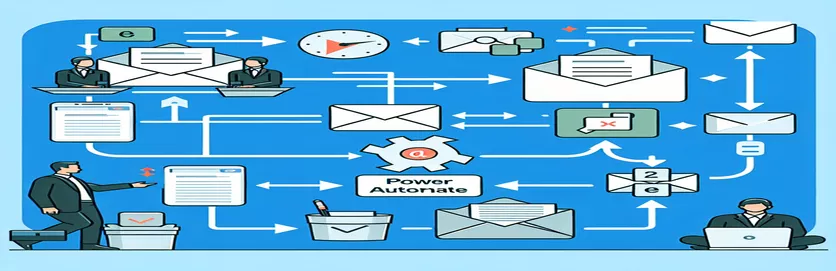Raționalizați-vă gestionarea e-mailului
Gestionarea eficientă a e-mailurilor poate fi crucială pentru menținerea productivității, mai ales atunci când se integrează date pe platforme precum Excel și Outlook. Folosind Power Automate, utilizatorii pot automatiza procesul de captare a noilor e-mailuri într-o foaie de calcul Excel. Această automatizare economisește timp considerabil și reduce erorile manuale, permițând gestionarea și raportarea datelor în timp real.
Cu toate acestea, o provocare comună apare atunci când trebuie să încorporați e-mailuri vechi sau specifice care preced configurarea automatizării. Această situație necesită o soluție care să depășească setările implicite ale Power Automate, să includă e-mailuri care nu sunt capturate automat în configurarea inițială, sporind utilitatea integrării Excel.
| Comanda | Descriere |
|---|---|
| win32com.client.Dispatch | Creează un obiect COM; în acest context, se conectează la aplicația Outlook. |
| inbox.Items | Accesează toate elementele din folderul implicit Inbox al Outlook. |
| emails.Sort | Sortează articolele de e-mail din căsuța de e-mail în funcție de proprietatea „ReceivedTime”. |
| openpyxl.load_workbook | Deschide un registru de lucru Excel existent pentru citire și scriere. |
| ws.append | Adaugă un nou rând la foaia de lucru activă; folosit aici pentru a adăuga detalii de e-mail în Excel. |
| wb.save | Salvează modificările făcute în registrul de lucru Excel. |
Funcționalitatea scriptului explicată
Scriptul Python furnizat se integrează cu Microsoft Outlook pentru a prelua e-mailurile și a le stoca într-o foaie de calcul Excel. Acesta utilizează win32com.client.Dispatch comandă pentru a crea o conexiune la Outlook, ceea ce permite scriptului să manipuleze datele Outlook în mod programatic. După stabilirea acestei conexiuni, accesează inbox-ul folosind inbox.Items pentru a prelua toate articolele de e-mail. The emails.Sort Comanda este apoi utilizată pentru a organiza aceste e-mailuri după data de primire, asigurându-se că scriptul procesează e-mailurile în ordine cronologică.
Pentru fiecare e-mail, scriptul extrage detalii critice, cum ar fi ora primită, subiectul și adresa de e-mail a expeditorului. Aceste detalii sunt apoi conectate într-un fișier Excel folosind openpyxl.load_workbook comandă pentru a deschide un registru de lucru existent și ws.append pentru a adăuga rânduri noi cu informațiile de e-mail. In cele din urma, wb.save este folosit pentru a salva actualizările în registrul de lucru. Acest proces automatizat facilitează gestionarea eficientă a e-mailurilor, permițând utilizatorilor să arhiveze și să revizuiască e-mailurile din Outlook într-un format Excel organizat.
Integrarea e-mailurilor Outlook existente în Excel
Script Python pentru procesarea e-mailurilor de backend
import openpyxlimport win32com.clientfrom datetime import datetime# Set up the Outlook application interfaceoutlook = win32com.client.Dispatch("Outlook.Application").GetNamespace("MAPI")inbox = outlook.GetDefaultFolder(6) # 6 refers to the inboxemails = inbox.Itemsemails.Sort("[ReceivedTime]", True) # Sorts the emails by received time# Open an existing Excel workbookwb = openpyxl.load_workbook('Emails.xlsx')ws = wb.active# Adding email details to the Excel workbookfor email in emails:received_time = email.ReceivedTime.strftime('%Y-%m-%d %H:%M:%S')subject = email.Subjectsender = email.SenderEmailAddressws.append([received_time, subject, sender])# Save the updated workbookwb.save('Updated_Emails.xlsx')# Optional: Print a confirmationprint("Emails have been added to the Excel file.")
Automatizarea captării e-mailurilor cu Power Automate
Power Automate Flow Configuration
Step 1: Trigger - When a new email arrives in the Outlook InboxStep 2: Action - Get email details (Subject, From, Received Time)Step 3: Action - Add a row into an Excel file (located in OneDrive)Step 4: Condition - If the email is older than setup dateStep 5: Yes - Add the specific email to another Excel sheetStep 6: No - Continue with the next emailStep 7: Save the Excel file after updatingStep 8: Optional: Send a notification that old emails have been added
Îmbunătățirea capabilităților de automatizare a e-mailului
În timp ce configurarea inițială a Power Automate permite integrarea perfectă a e-mailurilor primite în Excel, îmbunătățirea acestei automatizări pentru a include date istorice necesită considerații suplimentare. Mai exact, utilizatorii trebuie să ia în considerare volumul de date, deoarece importul unor cantități mari de e-mailuri ar putea afecta performanța. Manipularea eficientă a datelor și procesarea selectivă sunt cruciale pentru a ne asigura că sistemul rămâne receptiv și funcțional.
Îmbunătățirile suplimentare pot include setarea filtrelor sau condițiilor în Power Automate pentru a importa selectiv e-mailuri pe baza unor criterii specifice, cum ar fi intervale de date, informații despre expeditor sau subiecte ale e-mailului. Această filtrare avansată ajută la gestionarea încărcării datelor și asigură că numai e-mailurile relevante sunt procesate și stocate în Excel, făcând datele mai acționabile și mai semnificative pentru analiza afacerii.
Întrebări frecvente privind automatizarea e-mailului
- Poate Power Automate să gestioneze e-mailurile cu atașamente?
- Da, Power Automate poate fi configurat pentru a salva atașamentele de la e-mailuri într-o locație desemnată, cum ar fi un folder în OneDrive sau SharePoint.
- Cum configurez un filtru de dată pentru importul e-mailurilor vechi?
- Puteți folosi Condition control în Power Automate pentru a specifica un interval de date, permițând fluxului să proceseze numai e-mailurile primite în acel interval de timp.
- Este posibil să automatizați e-mailurile din mai multe conturi Outlook?
- Da, prin adăugarea mai multor conturi Outlook la configurarea Power Automate și configurarea fluxurilor pentru fiecare, puteți gestiona e-mailurile din diferite conturi.
- Pot exporta e-mailuri în Excel în timp real?
- Power Automate actualizează fișierele Excel cu e-mailuri noi pe măsură ce sosesc, asigurând sincronizarea datelor aproape în timp real.
- Ce se întâmplă dacă fișierul Excel este închis în timpul automatizării?
- Power Automate va pune în coadă actualizările și, odată ce fișierul Excel este accesibil, se va actualiza cu toate datele în așteptare.
Perspective finale despre automatizarea e-mailului
Automatizarea procesului de integrare a e-mailurilor în Excel prin Power Automate oferă avantaje semnificative pentru gestionarea eficientă a înregistrărilor extinse de comunicare. Această soluție nu numai că automatizează noile intrări, dar oferă și o abordare sistematică pentru a include e-mailuri mai vechi. Prin configurarea Power Automate și utilizarea scripturilor complementare, utilizatorii își pot personaliza sistemele pentru a captura comunicațiile esențiale în mod eficient, făcându-l un instrument robust pentru gestionarea și analiza datelor.